
Excel ma kilka predefiniowanych funkcji, których można używać do wykonywania obliczeń. Ponadto umożliwia zagnieżdżanie tych funkcji w celu wykonywania kilku zadań jednocześnie. W tym sensie uczy cię ten artykuł jak łatwo wyodrębnić i pobrać inicjały z nazwy w programie Excel
Jaka jest funkcja w programie Microsoft Excel?
Funkcja w programie Microsoft Excel odnosi się do pliku wzór przeznaczony do wykonania określonego obliczenia używając zestawu wartości. Excel ma potężne narzędzie, które przechowuje listę predefiniowanych funkcji w celu zmniejszenia pracy użytkowników.
Również, Microsoft Excel zapewnia pomoc w przypadku błędów podczas ręcznego wstawiania składni formuły zawierającej określoną funkcję.
Struktura funkcji w Excelu
Struktura funkcji w programie Excel musi być zgodna składnia, która ustanawia określoną kolejność w celu uzyskania skutecznego wyniku. Składnia ta obejmuje wstawianie znaku „=”, wybieranie predefiniowanej funkcji i wprowadzanie argumentów tworzących formułę w celu wykonania obliczenia.
Argumenty obejmują użycie dwukropka „:” w celu wskazania zakresu komórek oraz przecinka „,” w celu oddzielenia wartości, zakresów komórek lub odwołań w nawiasach.
Jak łatwo wyodrębnić i pobrać inicjały z nazwy w programie Excel
W Excelu można oddzielać imiona i nazwiska za pomocą formuł, podobnie wyodrębniać i uzyskiwać inicjały imienia, ale konieczne jest poznanie niektórych określone funkcje, które muszą być zagnieżdżone za wykonanie tego zadania. Dlatego poniżej wyjaśnimy, z czego składają się te funkcje i procedurę, którą należy wykonać krok po kroku.
Funkcje wymagane do wyodrębnienia i pobrania inicjałów nazwiska w programie Excel
Funkcje To, czego potrzebujesz, aby wyodrębnić i uzyskać inicjały nazwy w Excelu, to „LEFT ()”, który służy do wyświetlenia znaku z ciągu tekstowego, musisz również użyć funkcji „EXTRACT ()”, aby uzyskać znak z drugiej spacji i na końcu „ZNAJDŹ ()”, aby znaleźć pierwszy znak na drugiej pozycji.
Uzyskaj dostęp do programu Microsoft Excel i wpisz nazwę
Uzyskaj dostęp do aplikacji Excel przez wyszukiwarkę Windows lub z pulpitu. Po uzyskaniu dostępu do tego narzędzia wpisz imię i nazwisko w komórce „A1”.
Napisz i zaznacz funkcję „LEWO”
W tym celu w Excelu są funkcje PRAWO i LEWO, w tym przypadku użyjemy drugiej. Aby uzyskać inicjał nazwy, umieść kursor w komórce „B1” i znajdź pole tekstowe obok „fx”, które znajdziesz w górnej części okna. Tam, napisz następującą składnię: = LEWO (A1: 1). Następnie naciśnij klawisz „Enter”, a natychmiast zobaczysz inicjał imienia.
Napisz i sprawdź funkcje „WYCIĄGNIJ” i „ZNAJDŹ”
Kliknij komórkę „C1” i ponownie umieść kursor w polu tekstowym na wstaw nową formułę. Służy do wyodrębnienia i uzyskania inicjału nazwiska. Dlatego musisz napisać następującą składnię: = WYCIĄGNIJ (A1; ZNAJDŹ („”; A1; 1) +1; 1). Następnie naciśnij „Enter”. Jeśli nie wiesz, jak go używać
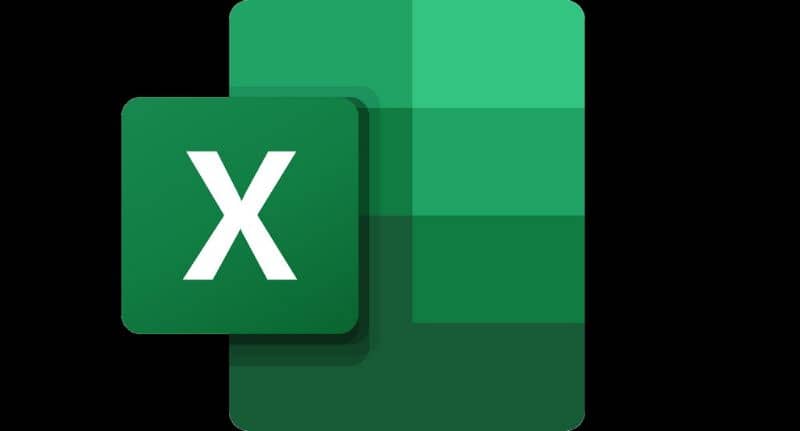
Funkcja „EXTRAE” pobiera znak z ciągu tekstowego A1 zaczynając od drugiej spacji, a „FIND” szuka pierwszego znaku „1” na drugiej pozycji „+1” po spacji „”.
Połącz dwa inicjały
Po wstawieniu i sprawdzeniu powyższych funkcji nadszedł czas na połącz dwa inicjały. Aby to zrobić, umieść kursor w komórce „D1” i wpisz w polu formuły składnię: = B1 i C1. Następnie naciśnij „Enter”.
Możesz także użyć funkcji ZŁĄCZ.TEKST w programie Excel w następujący sposób: = ZŁĄCZ.TEKST (B1; C1) i naciśnij „Enter”. W związku z tym, zobaczysz dwa inicjały nazwy w nowej komórce.
Użyj jednej funkcji, aby wyodrębnić i pobrać inicjały z nazwy w programie Excel
Możesz również wyodrębnić i uzyskać inicjały nazwy za pomocą pliku funkcja zagnieżdżona. Aby to zrobić, kliknij komórkę „B1” i wprowadź następującą składnię w polu formuły: = LEWO (A1; 1) & WYCIĄGNIJ (A1; ZNAJDŹ („”; A1; 1) +1; 1). Na koniec naciśnij „Enter”.

